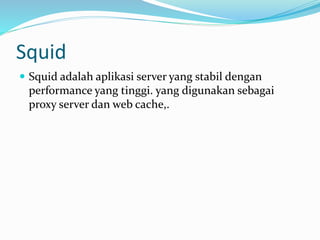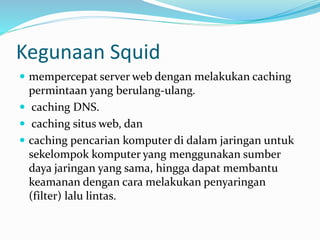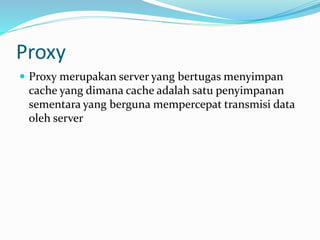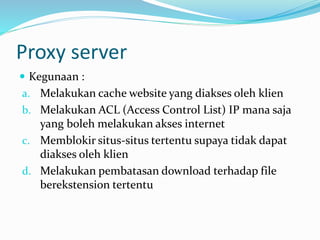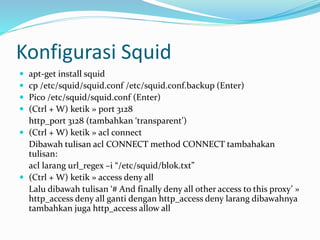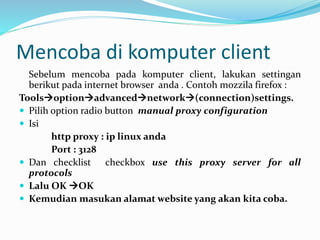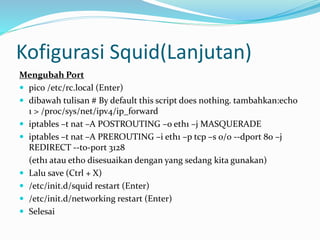Squid proxy-server
- 2. Sekilas tentang Squid Squid adalah sebuah daemon yang digunakan sebagai proxy server dan web cache. Squid pada awalnya dikembangkan oleh Duane Wessels sebagai "Harvest object cache", yang merupakan bagian dari proyek Harvest yang dikembangkan di University of Colorado at Boulder. Pekerjaan selanjutnya dilakukan hingga selesai di University of California, San Diego dan didanai melalui National Science Foundation. Squid kini hampir secara eksklusif dikembangkan dengan cara usaha sukarela. Squid umumnya didesain untuk berjalan di atas sistem operasi mirip UNIX, meski Squid juga bisa berjalan di atas sistem operasi Windows. Karena dirilis di bawah lisensi GNU General Public License, maka Squid merupakan perangkat lunak bebas.
- 3. Squid ’éŚ Squid adalah aplikasi server yang stabil dengan performance yang tinggi. yang digunakan sebagai proxy server dan web cache,.
- 4. Kegunaan squid a. Menerima permintaan-permintaan halaman web dari client, dan mengambilkan halaman web untuk diberikan kepada client. b. Menyimpan dan memberikan halaman ŌĆō halaman web yang diminta oleh client dari emdia penyimpanan local
- 5. Kegunaan Squid ’éŚ mempercepat server web dengan melakukan caching permintaan yang berulang-ulang. ’éŚ caching DNS. ’éŚ caching situs web, dan ’éŚ caching pencarian komputer di dalam jaringan untuk sekelompok komputer yang menggunakan sumber daya jaringan yang sama, hingga dapat membantu keamanan dengan cara melakukan penyaringan (filter) lalu lintas.
- 6. Sekilas tentang webmin ’éŚ Webmin merupakan aplikasi pengelolaan mesin Linux berbasis web, yang dapat dibuka melalui browser modern. ’éŚ Aplikasi pengelolaan termasuk pembuatan akun pengguna baru, konfigurasi Apache, DNS, file sharing dan lain lain.
- 7. Proxy ’éŚ Proxy merupakan server yang bertugas menyimpan cache yang dimana cache adalah satu penyimpanan sementara yang berguna mempercepat transmisi data oleh server
- 8. Proxy server ’éŚ Kegunaan : a. Melakukan cache website yang diakses oleh klien b. Melakukan ACL (Access Control List) IP mana saja yang boleh melakukan akses internet c. Memblokir situs-situs tertentu supaya tidak dapat diakses oleh klien d. Melakukan pembatasan download terhadap file berekstension tertentu
- 9. Konfigurasi Squid ’éŚ apt-get install squid ’éŚ cp /etc/squid/squid.conf /etc/squid.conf.backup (Enter) ’éŚ Pico /etc/squid/squid.conf (Enter) ’éŚ (Ctrl + W) ketik ┬╗ port 3128 http_port 3128 (tambahkan ŌĆśtransparentŌĆÖ) ’éŚ (Ctrl + W) ketik ┬╗ acl connect Dibawah tulisan acl CONNECT method CONNECT tambahakan tulisan: acl larang url_regex ŌĆōi ŌĆ£/etc/squid/blok.txtŌĆØ ’éŚ (Ctrl + W) ketik ┬╗ access deny all Lalu dibawah tulisan ŌĆś# And finally deny all other access to this proxyŌĆÖ ┬╗ http_access deny all ganti dengan http_access deny larang dibawahnya tambahkan juga http_access allow all
- 10. Konfigurasi Squid(Lanjutan) ’éŚ (Ctrl + W) ketik ┬╗ cache_mgr pada ŌĆścache_mgr webmasterŌĆÖ kata webmaster dihapus dan diganti dengan email kita ’éŚ (Ctrl + W) ketik ┬╗ visible_hostname dibawah ŌĆś# http_suppress_version_string offŌĆÖ , ketik visible_hostname dan tambahkan nama website. ’éŚ Lalu simpan (ctrl + O ) Untuk memblokir situs-situs ’éŚ pico /etc/squid/blok.txt (Enter) ’éŚ lalu ketikkan nama situs-situs yang akan diblokir. ’éŚ contoh: ’éŚ www.youtube.com ’éŚ www.facebook.com Kemudian cobalah di internet browser client.
- 11. Mencoba di komputer client Sebelum mencoba pada komputer client, lakukan settingan berikut pada internet browser anda . Contoh mozzila firefox : Tools’āĀoption’āĀadvanced’āĀnetwork’āĀ(connection)settings. ’éŚ Pilih option radio button manual proxy configuration ’éŚ Isi http proxy : ip linux anda Port : 3128 ’éŚ Dan checklist checkbox use this proxy server for all protocols ’éŚ Lalu OK ’āĀOK ’éŚ Kemudian masukan alamat website yang akan kita coba.
- 12. Transparent proxy Transparent proxy digunakan bila kita memiliki banyak client, agar kita tidak perlu melakukan konfigurasi satu persatu terhadap komputer client tersebut maka dapat kita aplikasikan konfigurasi berikut ini.
- 13. Kofigurasi Squid(Lanjutan) Mengubah Port ’éŚ pico /etc/rc.local (Enter) ’éŚ dibawah tulisan # By default this script does nothing. tambahkan:echo 1 > /proc/sys/net/ipv4/ip_forward ’éŚ iptables ŌĆōt nat ŌĆōA POSTROUTING ŌĆōo eth1 ŌĆōj MASQUERADE ’éŚ iptables ŌĆōt nat ŌĆōA PREROUTING ŌĆōi eth1 ŌĆōp tcp ŌĆōs 0/0 --dport 80 ŌĆōj REDIRECT --to-port 3128 (eth1 atau eth0 disesuaikan dengan yang sedang kita gunakan) ’éŚ Lalu save (Ctrl + X) ’éŚ /etc/init.d/squid restart (Enter) ’éŚ /etc/init.d/networking restart (Enter) ’éŚ Selesai
- 14. Settingan yang perlu di ubah pada browser sebelum di coba. Pada mozzila firefox : Tools’āĀoption’āĀadvanced’āĀnetwork’āĀ(connection) settings. ’éŚ Pilih option radio button use system proxy settings Lalu OK ’āĀOK ’éŚ Kemudian masukan alamat website yang akan kita coba.
- 15. Install Webmin ’éŚ Pertama-tama, install webmin terlebih dahulu. Aplikasi webmin tidak terdapat pada repository bawaan dari dvd instalasi Debian. Kita dapat mengunduh dari situs resminya yaitu http://www.webmin.com. ’éŚ Terdapat banyak paket aplikasi dengan berbagai format yang bermacam-macam dalam situs ini. Pada tutorial ini, kita dapat mengunduh paket ekstensi .tar.gz untuk sistem UNIX dan turunannya.contoh webmin-1.580.tar.gz ’éŚ Langkah selanjutnya yang dilakukan setelah file diunduh adalah mengekstrak file compress installer webmin tersebut kedalam direktori linux anda contohnya disimpan dalam directory home/user/. Kemudian di ekstrak dengan cara cd /home/user/tar pvfpz webmin- 1.580.tar.gz ’éŚ Setelah file diekstrak masuk ke folder webmin cd webmin-1.580 ’éŚ Kemudian install ketik ./setup.sh
- 17. Keterangan ’éŚ Pada web server port anda dapat menentukan port berapa yang akan dipakai oleh webmin. Defaultnya adalah 10000. Jika anda ingin merubahnya, usahakan nilainya diatas 10000 karena port dibawah 10000 banyak digunakan oleh service ŌĆō service yang lain, seperti : http menggunakan port 80, ftp port 21, proxy port 3128 / 8080, dan masih banyak yang lainnya yang mungkin kita belum tahu. Namun jika kita biarkan default kita dapat langsung tekan enter ’éŚ Setelah itu anda diminta untuk memasukkan login name. defaultnya adalah admin ’éŚ masukkan password sebanyak 2X untuk username webmin anda ’éŚ Tekan Y pada Start Webmin at Boot Time (Y / N) :Y ’éŚ Proses instalasi webmin telah berhasil. Dan untuk membuka webmin, anda dapat menggunakan alamat yang telah disediakan Buka aplikasi web browser, ( Internet explorer, Mozilla, Opera, dll)
- 18. Install perl ’éŚ 1.apt-get install perl libnet-ssleay-perl openssl libauthen-pam-perl libpam-runtime libio-pty-perl libmd5-perl ’éŚ Setelah instalasi selesai, webmin dapat diakses melalui https://ip.address.anda:10000 atau melalui nama domain apabila sudah disetup DNS nya. Pastikan bahwa tidak ada firewall yang melakukan blokir pada port 10000.
- 19. Any Question??